サイトのhttps化が終わった後は、GoogleアナリティクスとSearch Consoleの設定をちゃんと変更しよう
どうも、JUNICHIです。今回は、僕がhttps化についてやってきた事の最後の記事です。ちょうど、2016年2月1日、Googleのウェブマスター向けガイドラインにも、https化について明記されましたね。
可能であれば、HTTPS を使用してサイトの接続を保護します。ウェブ上の通信ではユーザーとウェブサイトとの間のやり取りを暗号化することが適切です。
より一層、httpsについての重要度が上がってきそうです。「httpsなんてまだ何も分かんない~」っていうあなたは、まずこの記事を読む前に、以下の記事を順番に読む事をおススメします。
- SSLって何?これからの時代のSEOに有利に働くインターネット上の仕組について知っておこう
- ブログ運営者必読!httpsにする事のメリットとデメリットを知らないまま今夜眠れるの?
- SNS Count Cacheを使うとhttps化してリセットされたSNSカウント数を復活させられる!?
- 激困り!httpsが緑にならない時はFirefoxを使え!https完全移行のための6つの対処法
はい、いいでしょうか。読めましたか?
では、読み終わったあなたは、httpsに関する作業が一通り終わったかと思います。だけど忘れちゃいけないのが、自分のサイトだけじゃなくて、そこにつながっているツールの設定変更です。
特に今回は重要な
- Googleアナリティクス
- Google Search Console
の設定変更について書きます。
サイトのhttps化の作業が終わったら以下の事をしてみて下さい。
1.Googleアナリティクスの設定変更をしよう
Googleアナリティクスは、あなたのサイトのアクセス解析ができるツールです。このアクセス解析ツールを使えば、自分のサイトに、どんな人がどこから来て、どんなページを何回見ているのか?って事が分かります。
それ以外にも、色々分かるので便利なツールで重宝しています。
https化が終わったら、Googleアナリティクスに設定してあるURLをhttpからhttpsに変更しよう!
以下に手順を図解付きで解説します。
↓上の方にある『アナリティクス設定』をクリック

↓真ん中の列の「プロパティ」っていう所の、「プロパティ設定」をクリック
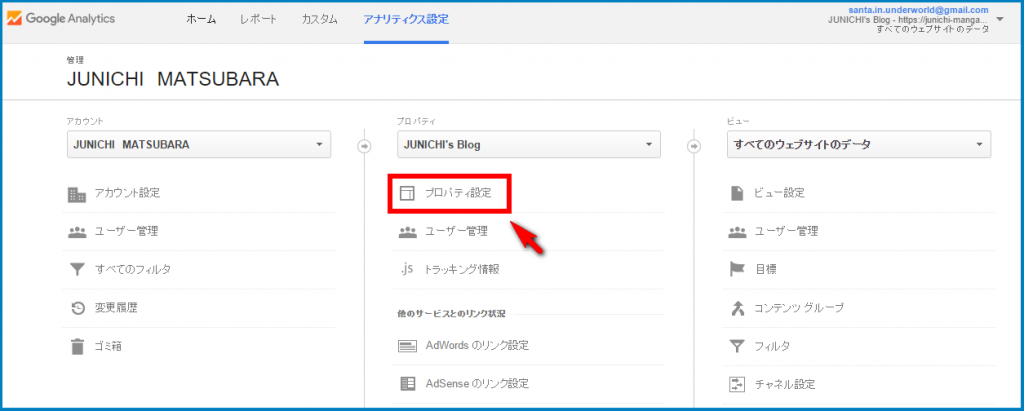
↓ デフォルトのURLっていうところの『http://』っていう所をクリックすると・・・
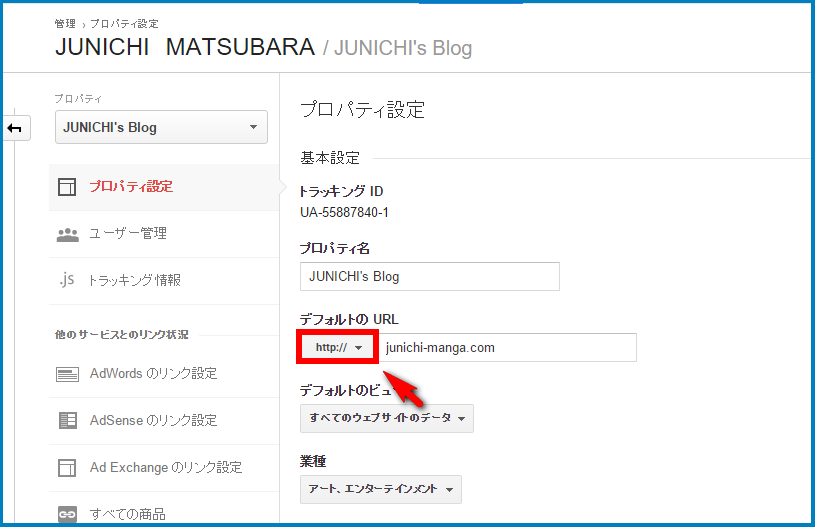
↓ 『https://』っていうのが出てくるので、そっちを選んでください。
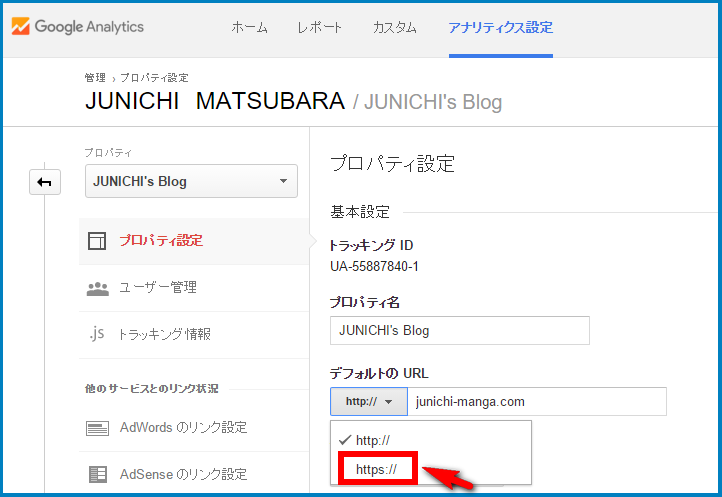
↓あとは、下のほうにある『保存』ボタンをクリックするだけ!簡単!
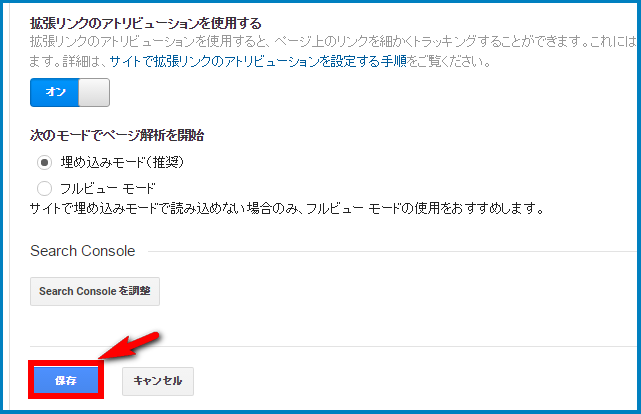
プロパティだけじゃなくて、「ビュー」の設定もhttp⇒httpsに変更しよう!
プロパティの設定の変更と同じような作業を『ビュー』設定でもやりましょう。
↓ あとは、httpからhttpsに変更するだけ!
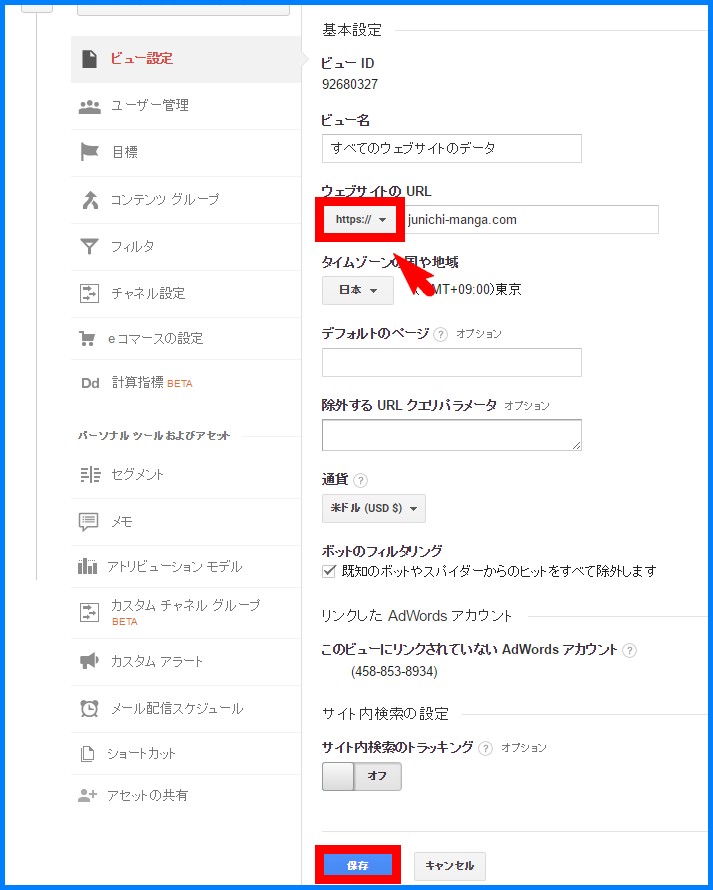
これで「保存」すればバッチリ!
僕がやったGoogleアナリティクスの設定変更はこれだけです。
2.Google Search Consoleについての設定変更をしよう
Search Consoleは、自分のサイトが今現在、Googleの検索エンジンにどんな感じで評価されているかっていうのが、いろんな面で分かる超便利なツールです。
なので、是非これもちゃんとhttpからhttpsに変わったら設定を変更しておきたいものです。
何をすればいいのか?
これは、Googleアナリティクスの設定変更と違って、ちょっとメンドクサイです。
アナリティクスの設定変更では、httpをhttpsに変更するだけでしたね。でも、Search Consoleでは、もう一度「https」のサイトを別のサイトとして登録し直す必要があります。
という事で、以下の事をやってあげるといいです。
- 手順1)https://●●.comなど、あなたのサイトを1から登録し直す。
- 手順2)あなたのサイトの所有権を確認する
- 手順3)サイトマップの送信をする
- 手順4)https://www.●●.comなど、今度は「www」付きでサイトを登録する。
- 手順5)www付きのほうの所有権も確認する。
- 手順6)サイトマップの送信をする
- 手順7)www付きか、なしか優先するバージョンを選ぶ
- 手順8)対象の国を「日本」に変更
これでOK!
詳しい流れは、以下の動画解説で説明しているので、やり方が分かんなかったら見てみて下さい。
まとめ
いつか、あなたのサイトをhttpsにした時の参考になればと思い、このシリーズを書いてきました。
サイトのhttps化が終わったからと言って油断せずに、関連するツールの設定をhttps対応に変更する事もお忘れなく!
WordPressブログへのSSL導入とhttps化の手順
(この順番で読み進めよう!)
⇒ SSLって何?
⇒ https化のメリット&デメリットを知ろう
⇒ WordPressサイトにSSLを導入する契約の方法とhttps化
⇒ https化を完全なものにする方法
★今はココ ⇒ GoogleアナリティクスとSearch Consoleの設定を変更しよう
次はココ ⇒ SNSのシェア数を復活させよう

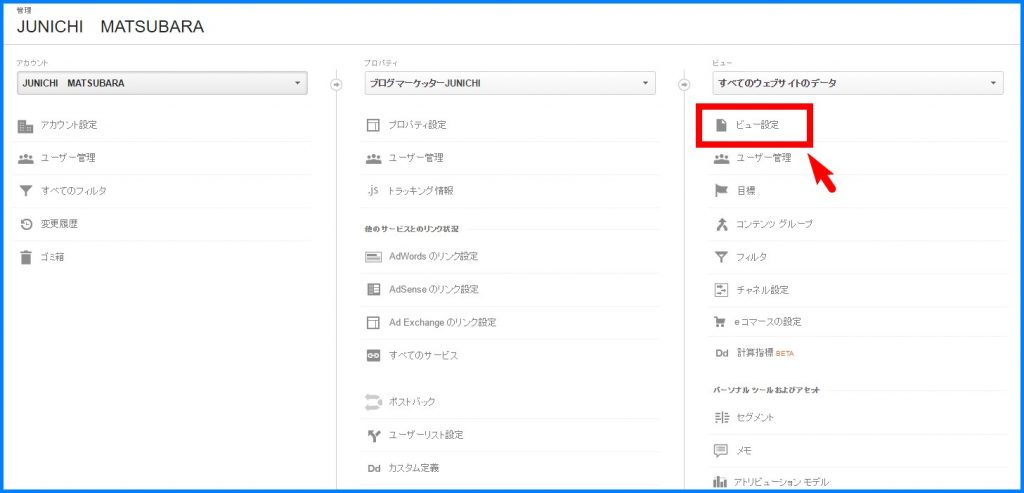









Comment
[…] ブログマーケッターJUNICHI 34 usersサイトのhttps化が終わった後は、GoogleアナリティクスとSearch […]
[…] 参考: [管理] メニューは以前 [アナリティクス設定] だったようです。Googleプロダクトの操作はちょくちょく変わることがあります。 […]
[…] サイトのhttps化が終わった後は、GoogleアナリティクスとSearch Consoleの設定をちゃんと変更しよう | ブログマーケッターJUNICHI […]
[…] le Search Consoleの変更方法は、ブログマーケッターJUNICHIさんの「サイトのhttps化が終わった後は、GoogleアナリティクスとSearch Consoleの設定をちゃんと変更しよう」がとても参考になります! […]
[…] le Search Consoleの変更方法は、ブログマーケッターJUNICHIさんの「サイトのhttps化が終わった後は、GoogleアナリティクスとSearch Consoleの設定をちゃんと変更しよう」がとても参考になります! […]
[…] サイトのhttps化が終わった後は、GoogleアナリティクスとSearch Consoleの設定をちゃんと変更しよう […]
[…] https化については以下で詳しくかいてあります。(xserverの方限定) ⇒初心者でもできた!WordPressブログにSSLを導入してhttps化する方法【Xserver使用】 ⇒サイトのhttps化が終わった後は、GoogleアナリティクスとSearch Consoleの設定を… […]
[…] サイトのhttps化が終わった後は、GoogleアナリティクスとSearch Consoleの設定をちゃんと変更しよう […]
[…] サイトのhttps化が終わった後は、GoogleアナリティクスとSearch Consoleの設定を…サイトのhttps対応がSEO的にも注目がされています。一足早くhttps化が終わったら、是非関連するツールのhttpsへの設定変更をしましょう。今回は、特に大事なGoogleアナリティクスと、Search Consoleの設定変更の方法を解説しました。junichi-manga.com […]
[…] – サイトのhttps化が終わった後は、GoogleアナリティクスとSearch Consoleの設定をちゃんと変更しよう […]
[…] サーチコンソールとアナリティクスです。 なお以下のサーチコンソールとアナリティクスに関する変更点は、ブログマーケッターjunichiさんのサイトの手順通りにさせていただきました。 […]
[…] 【方法】サイトのhttps化が終わった後は、GoogleアナリティクスとSearch Consoleの設定をちゃんと変更しよう | ブログマーケッターJUNICHI […]
[…] 参照させて頂いたのはこちらの記事↓↓ サイトのhttps化が終わった後は、GoogleアナリティクスとSearch Consoleの設定をちゃんと変更しよう […]
[…] google analytics, google search consoleでhttpsドメインの設定を行う. こちらはこのブログを参考にした. とっても簡単で5分程度で終了. 実に簡単な仕事であった. […]
[…] ナリティクスの設定は、JUNICHIさんのブログ記事サイトのhttps化が終わった後は、GoogleアナリティクスとSearch Consoleの設定をちゃんと変更しようを見て設定しました。基本的に、アナリティ […]
[…] サイトのhttps化が終わった後は、GoogleアナリティクスとSearch Consoleの設定をちゃんと変更しよう […]
[…] サーチコンソールとアナリティクスです。 なお以下のサーチコンソールとアナリティクスに関する変更点は、ブログマーケッターjunichiさんのサイトの手順通りにさせていただきました。 […]
[…] サイトのhttps化が終わった後は、GoogleアナリティクスとSearch Consoleの設定をちゃんと変更しよう […]
[…] ジュンイチのブログ サイトのhttps化が終わった後は、GoogleアナリティクスとSearch Consoleの設定をち…https://junichi-manga.com/https-analytics-search-console/どうも、JUNICHIです。今回は、僕がht […]
[…] ジュンイチのブログサイトのhttps化が終わった後は、GoogleアナリティクスとSearch Consoleの設定をちゃんと変更しようどうも、JUNICHIです。今回は、僕がhttps化についてやってきた事の最 […]
[…] https://junichi-manga.com/https-analytics-search-console/ […]
[…] ①ロリポップが無料の独自SSLを導入!WPのサイトを常時SSL化する手順 ②サイトのhttps化が終わった後は、GoogleアナリティクスとSearch Consoleの設定を… […]
[…] サイトのhttps化が終わった後は、GoogleアナリティクスとSearch Consoleの設定をちゃんと変更しよう […]
[…] → 既存のHTTPサイトを全ページHTTPS化(SSL対応)する方法 → サイトのhttps化が終わった後は、GoogleアナリティクスとSearch Consoleの設定を… […]
[…] Google Analytics(アナリティクス)・Search Consoleの設定 サイトを上記のサービスでアクセス解析している場合、修正が必要となります https化の後はGoogleアナリティクスの設定を変更しよう!【対応必須】|アクセス解析ツール「人工知能AIアナリスト」ブログ サイトのhttps化が終わった後は、GoogleアナリティクスとSearch Consoleの設定を… […]
[…] わかりやすい記事がありましたので、こちらに貼っておきます。 ジュンイチブログ […]
[…] ◎Xserverの方はこちら>>>サイトのhttps化が終わった後は、GoogleアナリティクスとSearch Consoleの設定をちゃんと変更しよう […]
[…] ブログマーケッターJUNICHI 69 shares […]
[…] の設定を変更する事で対応しました。参考にしたのは下記のサイトです。https://junichi-manga.com/https-analytics-search-console/googleアナリティクスは定期的にアップデートするのでUIが変わってしま […]
[…] 設定を変更します。 こちらのブログを参考にさせて頂きました。ありがとうございます!! サイトのhttps化が終わった後は、GoogleアナリティクスとSearch Consoleの設定をちゃんと変更しよう […]
[…] → 既存のHTTPサイトを全ページHTTPS化(SSL対応)する方法 → サイトのhttps化が終わった後は、GoogleアナリティクスとSearch Consoleの設定を… […]
[…] 変更する必要があります。こちらについては、ブログマーケッターJUNICHI様のサイトにわかりやすい解説があるので、Google Analyticsを利用している場合はそちらを参照して変更を行いましょ […]
[…] https://junichi-manga.com/https-analytics-search-console/ […]
[…] 参考:サイトのhttps化が終わった後は、GoogleアナリティクスとSearch Consoleの設定をちゃんと変更しよう […]